Правила общего доступа определяют, к каким данным могут обращаться все пользователи в иерархии ролей. В Simply CRM доступ по умолчанию для записей CRM установлен на общедоступный, что означает, что все могут видеть все записи CRM.
Основные правила
Simply CRM имеет три основных правила:
- Администратор имеет полный доступ ко всем записям, но файлы только для чтения могут быть изменены только системой CRM.
- Создатели записей и их начальство имеют полный доступ к записям, как определено в настройках их профиля.
- На уровне пользователя профили могут ограничивать права общего доступа к правилам.
Режимы обмена
Simply CRM работает в двух режимах обмена:
- Публичный режим предоставляет права доступа для общественности с помощью общего доступа. Если вы хотите разрешить определенным пользователям доступ для записи, используйте пользовательские правила общего доступа.
- Приватный режим блокирует публичный доступ к записям. Вы можете использовать пользовательские правила общего доступа, чтобы расширить доступ к определенным записям для определенных пользователей.
Правила обмена и разрешения
В Simply CRM правила общего доступа позволяют настраивать разрешения для всех пользователей. В следующей таблице приведены разрешения, доступные в Simply CRM .
| разрешение | Описание |
| Частный | Все пользователи могут получить доступ только к тем записям, которые были им назначены, и пользователям с более низкими ролями в иерархии. |
| Только для чтения | Каждый может просматривать все записи, но не может редактировать или удалять их. |
| Публичное чтение, создание / редактирование | Каждый может получить доступ ко всем записям и изменить их, но не может удалить их. |
| Публичное чтение, создание / редактирование, удаление | Каждый может просматривать все записи, редактировать и удалять их. |
Как настроить правила обмена
Если вам необходимо настроить правила общего доступа в вашей организации, следуйте приведенным ниже инструкциям.
Войдите в свою панель управления и просто нажмите «Настройки».
Выберите «Правила общего доступа» в разделе «Управление пользователями».
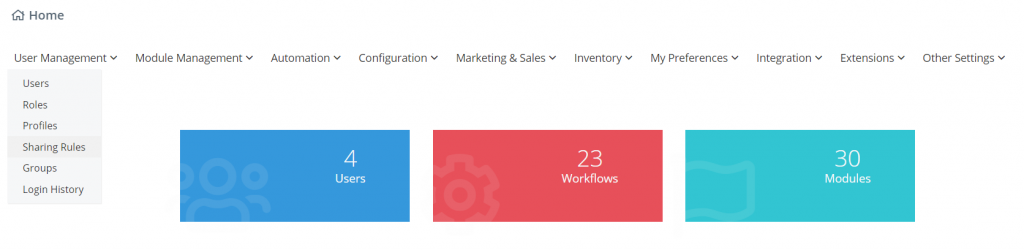
Используйте переключатели для настройки правил обмена.
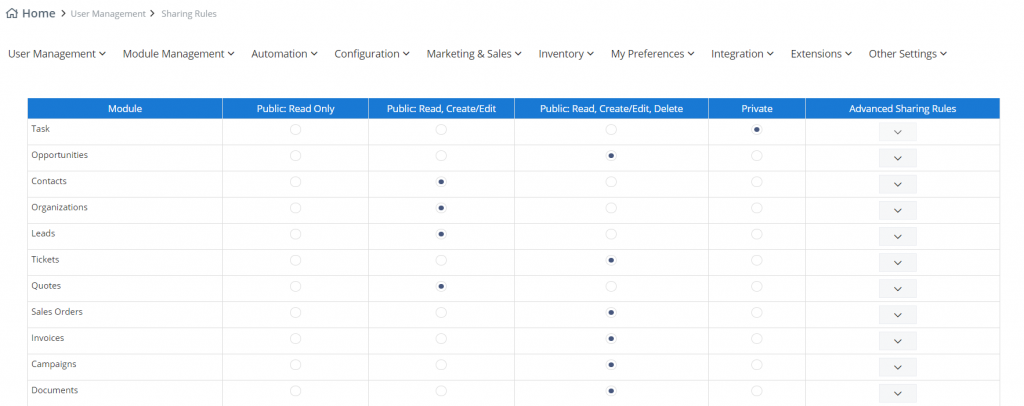
Завершив настройку правил общего доступа, прокрутите вниз и нажмите кнопку «Применить новые правила общего доступа», чтобы подтвердить изменения.
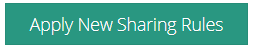
Важное замечание: Если вы не нажмете «Применить новые правила общего доступа», ваши изменения не будут сохранены.
Как настроить пользовательские правила обмена
Пользовательские правила общего доступа позволяют пользователям с более низкими ролями в иерархии получать доступ к записям своего начальника.
Как пользователь с более высокой иерархией, вы можете разрешить своим подчиненным получать доступ к вашим записям, сохраняя конфиденциальность модуля записи. Вы можете предоставить тот же доступ, установив правила общего доступа в Публичный, но это позволит всем просматривать записи.
С помощью пользовательских правил общего доступа вы разрешаете доступ к вашим личным записям только определенному пользователю, группе или роли.
Если менеджер хочет, чтобы торговый представитель просматривал его записи, он может установить правила общего доступа, но это позволит каждому просматривать его записи.
Настраивая пользовательские правила обмена, менеджер по продажам может предоставить торговому представителю эксклюзивные права на просмотр его записей.
Следуйте приведенным ниже инструкциям, чтобы настроить собственные правила общего доступа в Simply CRM .
Откройте окно «Правила общего доступа», выбрав «Настройки»> «Управление пользователями»> «Правила общего доступа».
Нажмите раскрывающийся список в столбце «Дополнительные правила общего доступа».
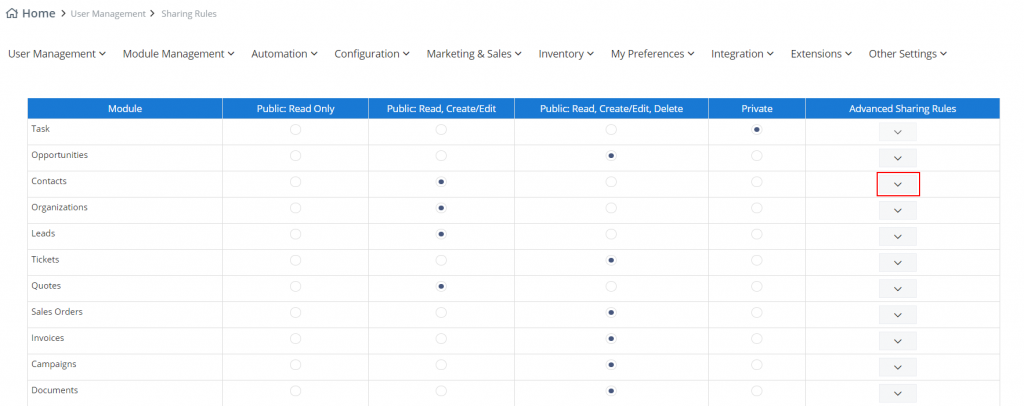
Нажмите кнопку «Добавить пользовательское правило», которая появляется под выбранным полем «Дополнительные правила общего доступа».
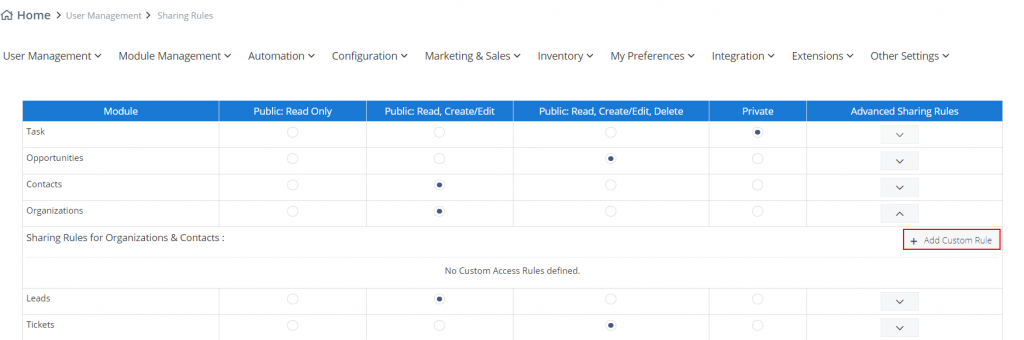
Определите настройки правила общего доступа в новом всплывающем окне и нажмите Сохранить.
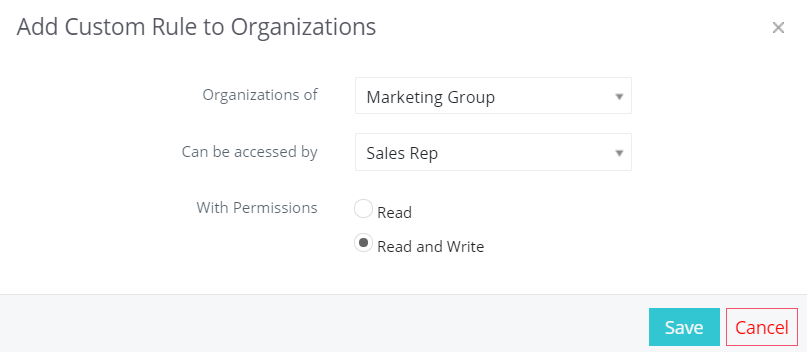
В следующей таблице приведены значения каждого поля, которое можно настроить во всплывающем окне пользовательских правил общего доступа.
| поле | Описание |
| Записи о | Обозначьте, чьи записи будут доступны |
| Может быть доступно по | Выберите, кто сможет получить доступ к записям |
| С разрешениями | Установите права нового пользователя |
Важно: Пользовательские правила совместного использования должны быть настроены отдельно для каждого модуля.
Доступ для чтения и записи позволяет пользователям импортировать / экспортировать записи.






